Introduction

Il existe deux moyens de partager une connexion Internet : Une solution matérielle (un routeur) ou une solution logicielle (un serveur proxy).
Le principal intérêt du routeur est pouvoir se connecter depuis n’importe quelle machine sans nécessairement connecter une machine serveur. Par ailleurs, le routeur redirige automatiquement les requêtes des machines connectées et ne consomme donc pas de ressources supplémentaires par rapport à une connexion mono-poste.
Le principal inconvénient est bien sur le prix : un routeur de base coûtant environ 2000 FF
La solution logicielle(serveur proxy) est la solution économique par excellence.
Le principe
Un serveur proxy est un logiciel qui s’installe sur la machine connectée à Internet et permet de traiter les demandes des autres machines du réseau comme si elles provenaient de la machine connectée.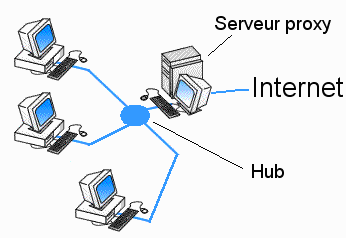
Les branchements (le hardware)
Plusieurs cas de figures se présentent :Partage d’une connexion modem pour 2 postes
Il suffit d’installer dans chacun des ordinateurs une carte réseau et de relier ces deux postes par un câble RJ45 ou bien BNC (en fonction de ce que permet votre carte réseau). Le modem étant connecté à l’un ou l’autre des postes (le plus utilisé serait le plus logique).



Partage d’une connexion modem pour plus de 2 postes
Si vos cartes réseau possèdent une connexion BNC, il faut les relier les unes aux autres en utilisant des « T ». Le modem étant relié à une des machines du réseau.

Partage d’une connexion ADSL ou câble quelquesoit le nombre de postes
Dans ce cas un Hub est indispensable, le modem câble ou ADSL occupant la connexion de votre carte réseau. Comme dans le cas précédent, chacune des machines est reliée au hub par un câble RH-45 droit. Le modem est lui relié au hub par un câble RJ-45 croisé.
La création du réseau local
Pour permettre la connexion partagée, tous les postes doivent constituer un réseau local. Les composants qui apparaissent sur la copie d’écran suivante doivent être installés sur votre machine. Remplacez Realtek RTL8029(AS) par le nom de votre carte réseau. (menu : Panneau de configuration/Réseau de Windows).- Carte réseau (ici Realtek TRL8020)
- Carte d’accès distant
- TCP/IP->Carte d’accès distant
- TCP/IP->Carte réseau
- Client pour le réseau Microsoft
Normalement la carte réseau est reconnue par Windows dès sa mise en place dans la machine.

Il faut ensuite assigner une adresse IP à chacun des machines du réseau. L’assignation de l’adresse IP d’une machine se fait par les propriétés du protocole TCP/IP de votre carte réseau (TCP/IP->Carte Nom_de_votre_carte/propriétés/onglet adresse IP).
Si votre connexion est de type modem (assignez à la machine sur laquelle est connecté le modem l’adresse IP 192.168.0.1 et aux autres machine 192.168.0.X (X ayant pour chaque poste les valeurs 2,3,4…..). Le masque de sous réseau doit être fixé à 255.255.255.0
Si votre connexion est de type ADSL (assignez à la machine sur laquelle est connecté le modem l’adresse IP 10.0.0.10 et aux autres machine 10.0.0.X (X ayant pour chaque poste les valeurs 11,12,13…..). Le masque de sous réseau doit être fixé à 255.255.255.0
Vous devez redémarrer toutes les machines pour que le réseau soit effectif. Au redémarrage, toutes les machines doivent être visibles depuis le voisinage réseau de Windows (ci-dessous 3 machines du nom de Toulouse, Belledone et Ventoux sont connectées en réseau).
Installation du serveur proxy et configuration
Avant d’installer le serveur proxy, il faut configurer la machine serveur pour qu’elle accède à Internet (si ce n’est pas déjà fait). Pour cela, utilisez simplement le kit de connexion de votre fournisseur d’accès.Le serveur proxy que nous vous proposons se nomme Jana Server. Il présente les avantages d’être gratuit, simple d’installation et de ne demander que très peu de ressources en fonctionnement.
Télécharger Jana Server
Installez Jana Server uniquement sur la machine qui dispose de la connexion Internet. Il suffit de décompresser le fichier télécharger et d’exécuter janaprox.exe pour que le serveur soit prêt à fonctionner (il est judicieux de placer un raccourci vers janaprx.exe dans le répertoire c:windowsMenu DémarrerProgrammesDémarrage afin que celui-ci soit résident en mémoire.
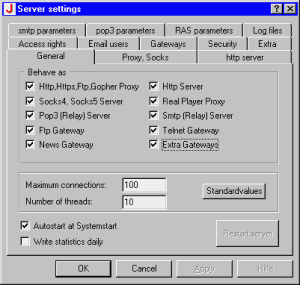
Pour vérifier que jusqu'à présent tout fonctionne, il faut configurer toutes les autres machines du réseau afin que celles-ci s’adressent à la machine serveur à chaque requête.
Aller dans Menu Démarrer/Panneau de configuration/Paramètres/Options Internet : Onglet Connexions puis paramètres du réseau LAN.
Sur la fenêtre « Paramètres du réseau LAN » décochez toutes les cases sauf « Utiliser un serveur proxy » puis cliquez sur « avancés » et remplissez toutes les cases des adresses du serveur proxy par l’adresse IP de la machine de votre réseau sur laquelle est installé Jana Server (10.0.0.10 sur l’exemple ci-dessous, c’est l’adresse que vous avez attribuée à la machine au paragraphe précédent : Vous pouvez la vérifier dans Menu Démarrer/Panneau de configuration/réseau : TCP/IP->Carte réseau nom_de_votre_carte_réseau /propriétés/adresse IP de la machine serveur (il est possible qu’elle ait changé à l’installation du kit de connexion Internet, dans ce cas, c’est la nouvelle adresse qu’il faut prendre en compte).
Dans la colonne « port », recopiez exactement les valeurs de la copie d’écran ci-dessous (8080 pour toutes les lignes sauf pour la ligne Socks dans laquelle il faut mettre 1080).
Connection HTTP (web)
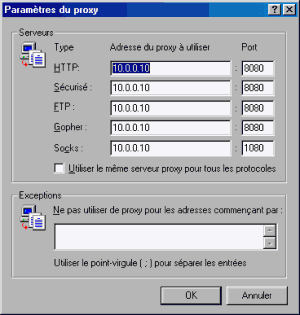
Si cela ne fonctionne pas, vérifier les messages qui s’affichent dans la barre d’état (en bas) d’Internet Explorer :
- Jana Server doit être lancé sur la machine serveur
- La connexion internet doit être lancée sur la machine serveur
- La connexion par serveur proxy doit être configurée sur la ou les autres machine(s) du réseau avec la bonne adresse IP (celle de la machine serveur).
Si vous utiliser Netscape, c’est la même procédure que précédemment (Menu Préférences/proxy et même valeur).
A ce stade, vous pouvez arrêter là si vous souhaitez seulement utiliser le Web sur les autres machines du réseau.
Connection FTP, ICQ, POP3, SMTP(email)
Le gros avantage de Jana server est de supporter la plupart des protocoles réseau, il est ainsi possible que chaque machine du réseau aie son propre logiciel de courrier électronique ou bien son propre client ICQ.Pour pouvoir utiliser tous les protocoles, il faut les activer dans le menu de configuration de Jana (voir copie d’écran ci-dessous).
Client FTP
Quelquesoit votre client FTP (CuteFTP, WS_FTP, LeechFTP, SmartFTP, Go !zilla…) la procédure est similaire : Il faut chercher le menu de configuration du proxy et renseigner l’adresse IP de la machine serveur (ou bien son nom) dans la zone « proxy server » en spécifiant « 21 » comme numéro de port.
Cela peut se faire par 2 cases différentes (case serveur et case port) ou bien par une seule case dans ce cas, il faut séparer l’adresse du serveur et le port par « : » (ex : 192.168.1.1 :21)
ICQ sur chaque poste
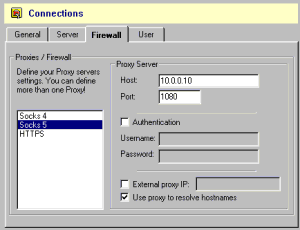
Dans le menu ICQ/préférence/Connections :
-Onglet General : Cocher la case « ICQ will determine IP automatically » et connexion type : « permanent »
- Onglet server :Cocher « using firwall » et « using proxy » et sélectionnner « socks 5 » dans le type de proxy
- Onglet firwall : Configurer pour le sock5 l’adresse IP de la machine serveur (toujours la même) avec comme port : 1080 (voir copie d’écran ci-dessous).
- Onglet User : cocher « use server proxy settings »
Cela devrait maintenant fonctionner avec l’avantage de pouvoir utiliser ICQ pour dialoguer entre les postes du réseau local en même temps que vous dialoguez avec des utilisateurs sur Internet.
Le courrier électronique
C’est la partie la plus complexe même si en suivant bien les explications, on s’en sort facilement. La première chose à faire est de connaître le nom de la machine serveur (on connaît son IP, son nom est affiché lorsqu’on utilise le voisinage réseau de Windows). Pour notre exemple, nous nommerons cette machine « janaserver »

Dans le menu « configuration » de Jana Server, sélectionnez l’onglet « email users » et créez autant d’utilisateur(add) que de machine connectée au réseau en procédant comme suit :
Dans la section « local settings », indiquez UNIQUEMENT des informations locales (ce ne sont pas les informations qui permettront d’envoyer et de recevoir votre courrier sur Internet). Ainsi, le « UserName for pop3 » est un nom propre à votre réseau local (pour l’exemple nous l’appeleront machine1). Dans « local email adress », saisissez une adresse du type machine1@janaserver et saisissez un mot de passe.
Ce sont ces même informations que vous devrez saisir dans votre logiciel de courrier électronique (conformément à la copie d’écran du menu de configuration de compte ci-dessous).
Dans les zones Internet SMTP PaRaMeter et Internet POP3 parameters, saisissez les paramètres fournis par votre fournisseur d’accès Internet (ceux que vous utilisez lorsque seule une machine accède à Internet).
Ainsi lorsque depuis une machine du réseau, un utilisateur demandera une récupération de son courrier, un appel sera fait à la machine serveur avec ses informations locales et le serveur proxy transformera celles-ci en informations internet pour récupérer le courrier.
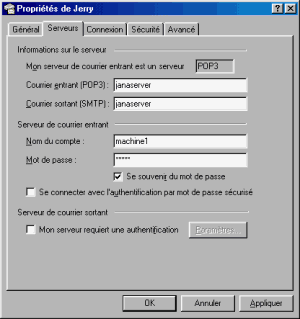
De la même manière qu’avec ICQ, il était possible de s’envoyer des messages à l’intérieur du réseau local, il est possible de s’envoyer des emails en utilisant les adresses locales (ex : machine1@janaserver).
Pour que le récupération des emails soit effective, il faut choisir un mode de récupération (onglet pop3 parameters/RAS behavior for pop3 du menu configuration de jana server). Le choix le plus simple étant « at client call ». Ainsi à chaque fois qu’un des machines du réseau demandera une récupération de courrier, Jana Server téléchargera le courrier de tous les utilisateurs.
Conclusion
Avec cette petite introduction, vous allez pouvoir profiter à fond de votre connexion Internet (fini les disputes en familles avec les 3 enfants qui veulent surfer alors qu’une seule machine est connectée).Cette solution est la plus économique qui soit et également une des plus sure (dans le cas très rarissime d’un plantage du server, il suffit de redémarrer celui-ci sans avoir à redémarrer toutes les autres machines).
Pour utiliser tous les autres logiciels Internet (jeux online, Napster, Real audio…), il suffit de suivre le même principe en renseignant l’adresse IP et le port correspondant (8080 pour tous les type de protocoles sauf pour les socks :1080).
